搭建公用GPU服务器过程记录
需求及硬件配置
需求
机器只有一台,渴望的眼睛不只一双,要让每位同学像使用一台带有GPU的机器一样使用服务器。
具体的需求无非包括:
- 独立:不同用户之间独立,且不相互影响。
- 自由:用户可以像使用一台最原始的机器一样,方便访问、足够大的权限(root)、自由安装程序、自由访问网络。
- 隔离:用户无法操作宿主机。
- GPU:用户能够使用GPU。
方案
参考以下资料,最终决定使用LXD+ZFS搭建公用服务器(具体容器和后端存储的原理不是很懂)。有不明白的地方,可以参考下面的几个教程。
- 搭建多人共用的GPU服务器
- 为实验室建立公用GPU服务器
- LXD, ZFS and bridged networking on Ubuntu 16.04 LTS+
- ZFS 与 LXC 与 GPU Passthrough,以及贵校超算队集群管理
硬件配置
| CPU | E5-2678 v3 *2 |
|---|---|
| GPU | Nvidia 1080Ti *2 |
| 内存 | 16G |
| 存储 | 250G SSD * 1 + 2TB HDD * 1 |
| 电源 | 1000W |
系统、软件安装及网桥配置
系统
我选择Ubuntu 18.04 LTS,原因如下:
- LXD版本问题:Ubuntu 16.04 默认下载的LXD是2.0版本的,Ubuntu 18.04默认下载的LXD是3.0版本的,LXD2.0版本并不支持显卡配置到容器中,如果想要16.04配置显卡到LXD容器中,就得自己编译更高级的版本了,我选择重装系统18.04哈哈。
- 网桥配置问题:Ubuntu 16.04默认的是使用传统的/etc/network/interfaces的配置文件进行修改网络配置,为了配置一个br0网桥,折腾两天都要哭了。Ubuntu 18.04 使用的是netplan进行网络配置的快速管理,实践起来更加方便。当然,Ubuntu16.04如何使用netplan,不深究。
软件安装
Nvidia显卡驱动(390.48)
装显卡驱动就不多讲了,网上教程一大把。不过在Ubuntu 18.04中,使用系统提供的NVIDIA driver安装很方便,如图:
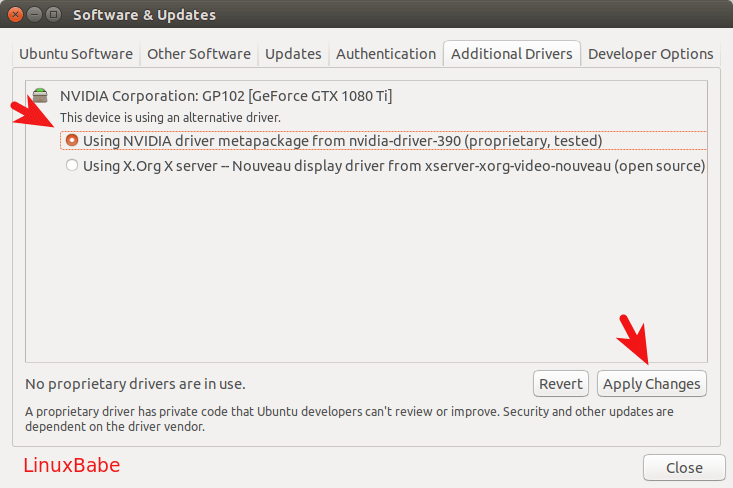
安装成功之后重启机器,就能使用 nvidia-smi查看显卡信息了。
##LXD, ZFS和bridge-utils
- LXD 实现虚拟容器
- ZFS 用于管理物理磁盘,支持LXD高级功能
- bridge-utils 用于搭建网桥
1 | sudo apt-get install lxd zfsutils-linux bridge-utils |
网桥配置
前面提到了,在Ubuntu 18.04中使用netplan配置网桥较为方便。
修改/etc/netplan/01-network-manager-all.yaml ,文件名不一定是这个,修改文件下的默认文件即可(修改配置文件时记得备份)。下面是我的案例,因为机器所在的环境需要使用局域网内分配的IP上网。
1 | # Let NetworkManager manage all devices on this system |
运行命令,是配置修改生效
sudo netplan apply
运行ifconfig查看网络信息,确认修改已经生效:
1 | br0: flags=4163<UP,BROADCAST,RUNNING,MULTICAST> mtu 1500 |
LXD配置和容器创建
初始化和网卡配置
运行sudo lxd init进行LXD的初始化,注意,前面已经配置好了br0网桥,因此配置过程中不用生成了。
下面是案例:
1 | ubuntu@ubuntu-lxd-tut:~$ sudo lxd init |
配置LXD默认网卡
lxc network attach-profile br0 default eth0,意思是默认br0作为新建容器的eth0网卡。
验证
sudo zpool list lxd 查看ZFS的后端存储池。
1 | ubuntu@ubuntu-lxd-tut:~$ sudo zpool list lxd |
sudo lxc info 查看LXD的配置信息
sudo lxc profile show default 查看默认容器配置
1 | ubuntu@ubuntu-lxd-tut:~$ lxc profile show default |
创建容器
sudo lxc launch ubuntu:xenial xenTest 创建一个Ubuntu16.04的容器。
sudo lxc list 进行查看已经创建的所有容器。
1 | ubuntu@ubuntu-lxd-tut:~$ lxc list |
sudo lxc exec xenTest bash 进入容器 xenTest 的命令行模式(root下)。
1 | ubuntu@ubuntu-lxd-tut:~$ lxc exec xenTest bash |
其他
容器上网问题备注
创建的容器没法上网,查看了一下,是因为创建容器时分配给容器的网络配置是采用DHCP形式的,由于服务器需要使用固定的address、netmask和nameserver,于是重新在容器中(ubuntu16.04)的/etc/network/interfaces 用静态static的形式设置了一遍网络配置,需要注意的是我用了同网段的另外一个IP,因为和宿主机使用同一个IP会产生冲突。(隐隐约约有种和前面的步骤冲突了的样子,不是很懂网络配置,能用就行了)。
1 | auto lo |
远程登录的问题备注
肯定有远程登录的需求,方案有很多。
花生壳:有便宜方案,但是支持两个端口转发,显然不够
ngrok:官网的比较慢,然后自己用公网服务器搭建过程中域名和子域名这些把我搞糊涂了,简而言之就是配置稍复杂。
官网frp:下午了解了frp,搭建起来很方便,就决定用这个了。
中文文档
虽然能SSH登录了,端口转发也可以自己实现了,但速度还是很慢啊,我也很绝望,远程登录的体验太差了,服务器网太慢了吗?